Lorsque vous envoyez un nouveau courrier ou répondez à un message, vous pouvez lui assigner un niveau de priorité pour que le destinataire puisse visualiser son importance dès sa réception. Il pourra ainsi le lire aussitôt reçu (Priorité haute) ou lorsqu’il en aura le temps (Priorité basse).
Visualiser le niveau de priorité des messages
Dans Outlook, un message de priorité haute est signalé dans la liste des messages par un point d’exclamation ( ). Un message de priorité basse par une flèche vers le bas (
). Un message de priorité basse par une flèche vers le bas ( ).
).
Changer la priorité d’un message à l’envoi
Ouvrez une fenêtre de rédaction d’un nouveau message.
Dans le ruban Message, cliquez sur le bouton Importance haute ou Importance basse, selon la priorité que vous voulez définir.
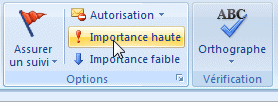
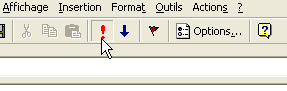
Vous pouvez aussi dérouler le menu Affichage et sélectionner Options… Dans la fenêtre qui s’affiche alors, vous pourrez modifier la priorité du message en cours.
Pour en savoir plus Consultez la page Affecter une priorité à un e-mail






